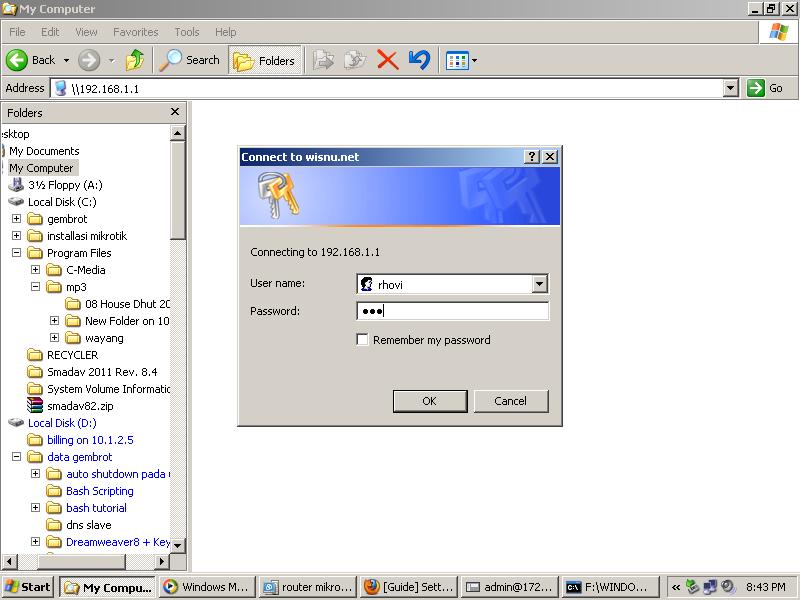Bismillah….
salam blogger… sudah lama tidak update wordpress saya…. Hehe maklum belum punya ilham dari Allah untuk nulis kali yaa… haha atau moodnya baru dating siang ini.. hehehe
Pada kesempatan ini saya sharing ni tentang sharing file atau folder antara computer debian lenny atau debian 5 dengan windows… hehe jadi pada intinya konfigurasi sharing folder atau sharing file di debian lenny. Ni caranya :
Saya asumsikan bahwa kita sudah mengkonfigurasi IP Address, jadi kita tinggal menginstall dan mengkonfigurasi samba sebagai paket di debian untuk melakukan sharing file atau folder. Ni konfigurasi IP Address pada mesin saya..
Computer Debian 5
IP Address 192.168.1.1
Netmask 255.255.255.240
Network 192.168.1.0
Broadcast 192.168.1.15
Gateway 192.168.1.1
Computer windows XP
IP Address 192.168.1.2
Netmask 255.255.255.240
Network 192.168.1.0
Broadcast 192.168.1.15
Gateway 192.168.1.1
Sekarang kita mulai deh prosesnya… langkah pertama kita install dulu pake samba di mesin Debian 5 kita… ni perintahnya..
Setelah kita menginstall paket samba, kita buat direktori tempat untuk direktori yang akan di sharing.
 Pada konfigurasi di atas saya buat di rektori di dalam direktori /home, untuk perintah chown dan chmod adalah digunakan untuk merubah hak akses direktori /home/sharing. Contohnya seperti di bawah ini…
Pada konfigurasi di atas saya buat di rektori di dalam direktori /home, untuk perintah chown dan chmod adalah digunakan untuk merubah hak akses direktori /home/sharing. Contohnya seperti di bawah ini…
 Nah sebelum kita melakukan perintah chown dan chmod akses pada direktori gembrot terbatas, hal ini bisa kita lihat di bagian dalam kotak yang berwarna merah. Keterangn di dalam kotak merah ialah
Nah sebelum kita melakukan perintah chown dan chmod akses pada direktori gembrot terbatas, hal ini bisa kita lihat di bagian dalam kotak yang berwarna merah. Keterangn di dalam kotak merah ialah
Drwx : untuk akses root kita bisa membaca (r), menulis (w), mengeksekusi (x).
Xr : untuk akses user kita hanya bisa mengeksekusi (x), dan membaca (r) saja.
X : untuk akses guest kita hanya bisa mengakses saja.
nah setelah kita menggunakan perintah chown dan chmod maka semua hak akses dapat membaca, menulis, dan mengeksekusi direktori gembrot… sekarang sudah tau kan…
langkah selanjutnya kita mengkonfigurasi samba, pada konsol kita ketik perintah :
wisnu# nano /etc/samba/smb.conf
ni isi file nya…
 Hilangkan tanda # pada bagian security = user… setelah itu kita tambahkan script di bawah ini…
Hilangkan tanda # pada bagian security = user… setelah itu kita tambahkan script di bawah ini…
Nah kita tambahkan script seperti di atas…
Setelah kita selesai konfigurasi kita keluar, kemudian buat user untuk bisa mengakses direktori yang di sharing…
 Ok setelah selesai kita restart samba.
Ok setelah selesai kita restart samba.
Wisnu# /etc/init.d/samba restart
Setelah itu kita tinggal mengecek di komptuer windows… hehe ni prosesnya hehe
ok sekian sharingnya yaa semoga bermanfaat, jika ada salah silahkan kirim kritik dan sarannya….
tutorial bisa di download di sini…